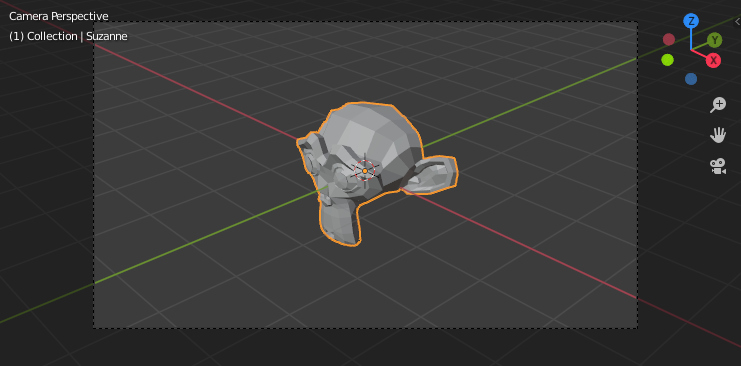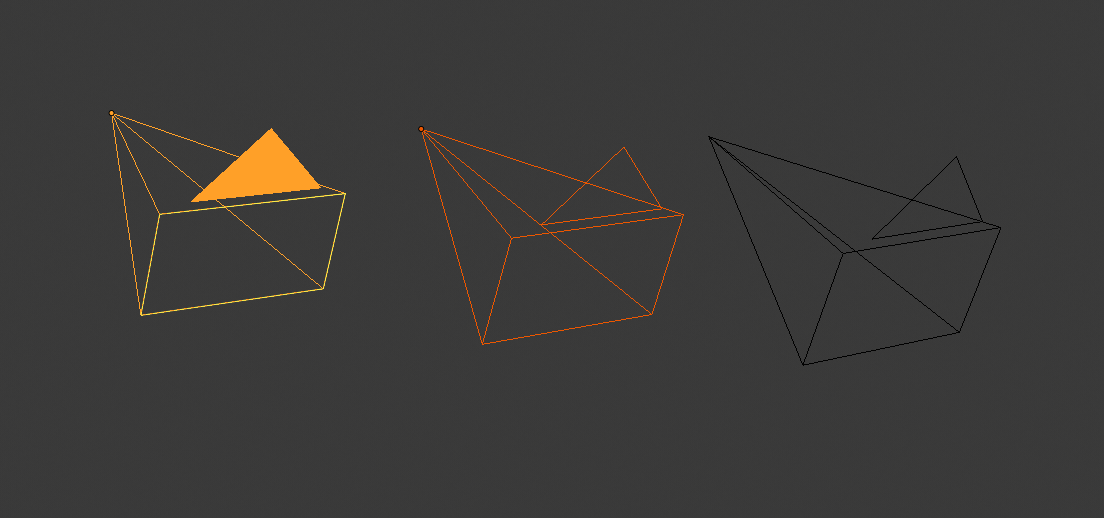设置活动相机
参考
- 模式
物体模式
- 菜单
-
- 快捷键
Ctrl-Numpad0
这会将当前活动物体设置为活动相机并切换到相机视图。
The active camera can also be set in the Scene tab of the Properties.
Note
活动相机以及图层可以特定于给定视图,也可以全局(锁定)到整个场景。 请参阅 局部相机。
动画化相机切换
默认情况下,场景包含一个相机。 但是,场景可以包含更多相机,但一次只能使用其中一个相机。 因此,如果要在它们之间进行剪辑,则只需添加新相机。 请参阅 动画化相机。
相机导航
有几种不同的方法可以在场景中导航和定位相机,具体如下。
视图中可以缩放,但是为了改变视角,则必须移动和旋转相机。
Hint
活动“相机”可能是任何类型的物体。 因此,这些操作可用于如定位和瞄准灯。
将活动相机移动到视图
参考
- 模式
物体模式
- 快捷键
Ctrl-Alt-Numpad0
匹配活动相机到常规(非相机)视图,以便在不必直接移动物体的情况下放置相机。
相机视图定位
By enabling Lock Camera to View in the View panel of the Sidebar region,
while in camera view, you can navigate the 3D Viewport as usual,
while remaining in camera view. Controls are exactly the same as when normally moving in 3D.
翻转,平移,滑动,和跟踪
To perform these camera moves, the camera must first be selected so transform operations apply to it.
The following actions also assume that you are in camera view.
Having done so, you can now manipulate the camera using the same tools that are used to transform any object:
- 翻转
按 R 进入物体旋转模式。默认情况下,它将绕自身Z轴旋转(与相机视图垂直的轴)旋转相机,该操作定义为相机的“翻转”。
- 垂直平移或倾斜
这只是沿局部(自身)X轴的旋转。 按 R 进入物体旋转模式,然后按 X 两次(第一次按下选择 全局 轴,第二次按相同的字母选择 局部 轴——这适用于任何轴;参见 轴向锁定 页面) 。
- 水平平移或偏向
这相当于沿相机局部(自身)Y轴的旋转。 按 R,然后按两次 Y。
- 滑动
滑动相机,按 G 然后 MMB (或按两次 Z)。
- 侧向跟踪
按下 G 并移动鼠标(你可以使用 X 两次或 Y 两次来获得纯水平或纯垂直的侧向跟踪)(译者注:想像一下侧面跟踪拍摄运动的飞机)。